So finden Sie Registrierungsänderungen, die ein neues Programm mit CRegistry vornimmt
CRegistry Comparison ist ein OpenSource-DienstprogrammDas funktioniert, indem Sie eine Snapshot-Liste aller Registrierungsdateien auf Ihrem Computer erstellen. Sobald diese Liste erstellt wurde, können Sie jederzeit einen Vergleich mit dieser Liste durchführen, um Änderungen festzustellen. Dieses Tool ist besonders hilfreich, um Registrierungsdateien zu verfolgen, die bei der Installation und Deinstallation von Programmen geändert wurden.
Zu Beginn müssen Sie CRegistry installieren und einen neuen CRegistry-Snapshot erstellen.

Nachdem Sie auf die Schaltfläche Neu geklickt haben, wird CRegistry ausgeführtSie werden aufgefordert, einen Ordner auszuwählen, in dem Ihre CRegistry-Dateien gespeichert werden sollen. Beachten Sie, dass es sich hierbei nicht um Sicherungskopien der Registrierung handelt, sondern nur um Schnappschüsse von Ihrer Registrierung an diesem Tag.
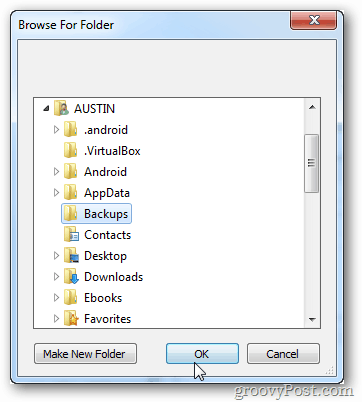
Sobald Sie eine CRegistry-Datei gespeichert haben, können SieInstalliere ein neues Programm. Sobald Ihr neues Programm installiert ist, führen Sie CRegistry erneut aus. Navigieren Sie zu Ihrer alten CRegistry-Datei und klicken Sie dann auf "Vergleichen". Hier listet CRegistry jede einzelne Änderung an der Windows-Registrierung auf, die seit der Erstellung der vorherigen Datei vorgenommen wurde.
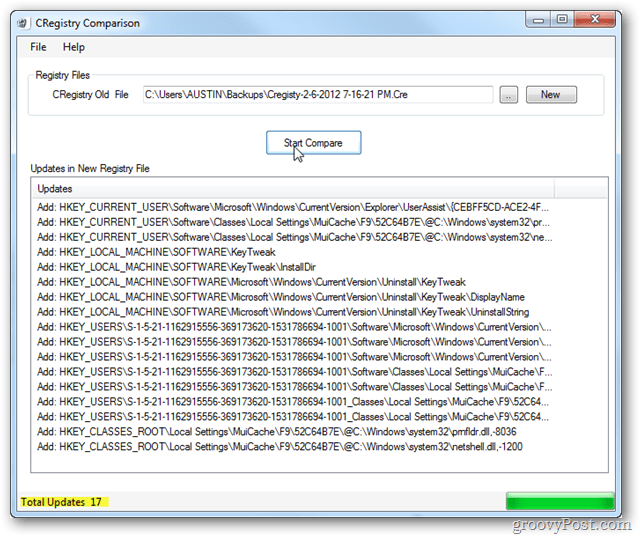
Wenn Sie die aufgetretenen Änderungen archivieren möchten, können Sie die Ergebnisse des Vergleichs über das Menü Datei speichern.
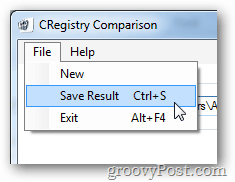
Insgesamt ist CRegistry ein tolles kleines Tool, dasErmöglicht die Nachverfolgung von Registrierungsänderungen, die sonst nur schwer zu verfolgen sind. Gegen eine Gebühr können Sie sich nicht über den Mangel an Funktionen oder visuellen Grafiken beschweren. Es funktioniert fantastisch für das, was es tun soll.

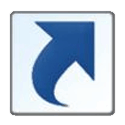






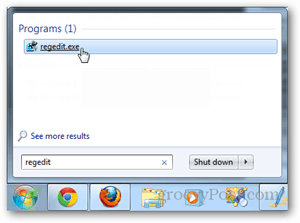
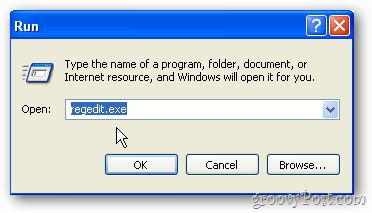
Hinterlasse einen Kommentar